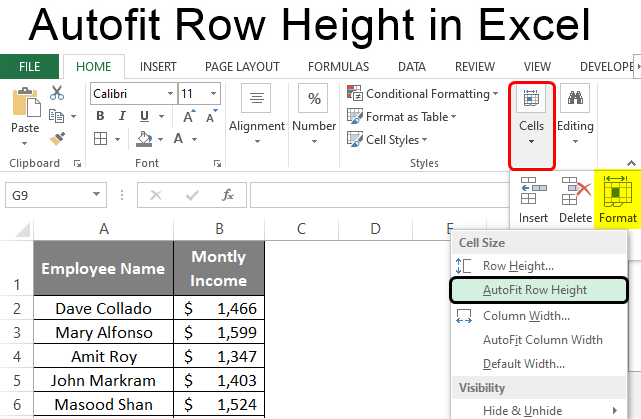ማውጫ
በኤክሴል የተመን ሉህ ውስጥ በሚሰሩበት ጊዜ በሴል ውስጥ ያለው መረጃ ከወሰን ውጭ የሚወጣባቸው ጊዜያት አሉ። ለትክክለኛ ማሳያ, አላስፈላጊ መረጃዎችን ከሴሉ ውስጥ ማስወገድ ይችላሉ, ነገር ግን ይህ ውጤታማ ያልሆነ መንገድ ነው, ምክንያቱም የመረጃ ሙሉነት ማጣት ተስፋ ይሰጣል. በጣም ጥሩው መፍትሔ ሁሉንም መረጃዎች ለማስማማት የሕዋስ ድንበሮችን ማንቀሳቀስ ነው። በጽሁፉ ውስጥ የመስመሩን ቁመት በራስ-ሰር በትክክል ለማዘጋጀት ብዙ አማራጮችን እንመረምራለን ።
በማይክሮሶፍት ኤክሴል ውስጥ የረድፍ ቁመት ምንድነው?
የመስመሩ ቁመት ከሠንጠረዡ የመረጃ መመዘኛዎች አንዱ ነው. በነባሪ ቁመቱ በአንድ መስመር የተፃፈ ጽሑፍን ማመጣጠን ይችላል። የመስመር መጠቅለያ ሲነቃ የዓምዱ ቁመት በራሱ ይጨምራል ስለዚህም በሴሉ ውስጥ ያለው መረጃ ሁሉ በውስጡ በትክክል ይታያል.
አውቶማቲክ ምርጫን ከመጠቀምዎ በፊት ሰንጠረዡ ምን እንደሚመስል ፣ በምን ምክንያቶች ሊያስፈልግ ይችላል።
ለአብነት ያህል፣ በጠፍጣፋው ውስጥ ብዙ የጽሑፍ መረጃ ያላቸው ሕዋሶች ያሉበትን ሁኔታ እንመልከት። ዋናው ሠንጠረዥ ይህን ይመስላል።
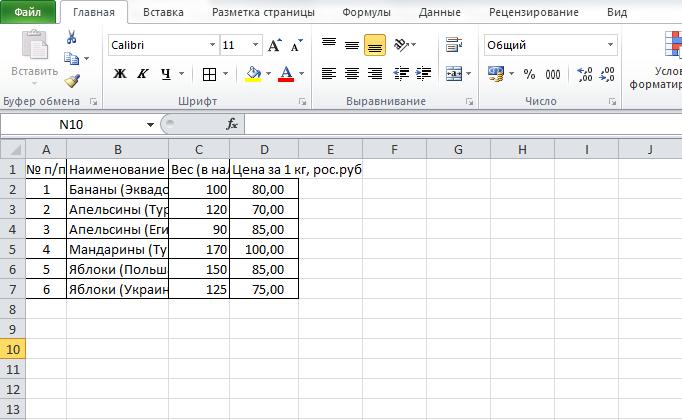
የገባው ጽሑፍ የማይገባባቸው ብዙ ህዋሶች እንዳሉ በግልፅ ማየት እንችላለን። በዚህ ሁኔታ ተጠቃሚው የአምዶችን ስፋት መጨመር አይችልም, ምክንያቱም በሚታተምበት ጊዜ, ሙሉው ጠፍጣፋ በወረቀት ወረቀት ላይ አይጣጣምም. በውስጡ ያሉትን ሁሉንም መረጃዎች በትክክል ለማሳየት የመስመሩን ቁመት በራስ-ሰር ለመምረጥ አንደኛውን ዘዴ መተግበር አለብዎት። ከታች ያለውን መረጃ በማንበብ ስለ ሁሉም ዘዴዎች ማወቅ ይችላሉ.
ራስ-ሰር መስመር ቁመት
የመስመሩን ቁመት በራስ-ሰር ማስተካከል የእያንዳንዱን ሴል ቁመት በጣም የተሞላውን ሕዋስ ለመሙላት የሚያስተካክል ልዩ መሳሪያ ነው.. በዚህ ጉዳይ ላይ ስፋቱ እንደማይለወጥ ልብ ሊባል የሚገባው ነው. ተግባሩ በራስ-ሰር ድንበሮችን ያስተካክላል, ነገር ግን አብዛኛዎቹ ማጭበርበሮች በተናጥል ይከናወናሉ. ራስ-ሰር ምርጫን ለመተግበር በርካታ መንገዶች አሉ. ስለ እያንዳንዳቸው በበለጠ ዝርዝር እንነጋገር.
ዘዴ 1: AutoFit ቁመት በሴል ቅርጸት
ይህ የመጀመሪያው ዘዴ ነው, የተቀሩትን ዘዴዎች ሲተገበሩ ጥቅም ላይ የሚውለው. ራስ-ሰር ማዛመድ የቃላት መጠቅለያ የነቁ ህዋሶችን ብቻ ነው የሚመለከተው። ዝርዝር መመሪያው እንደሚከተለው ነው።
- በአንድ ሕዋስ ወይም ክልል ላይ በቀኝ ጠቅ ያድርጉ። ከግምት ውስጥ ባለው ልዩነት, ሙሉውን ጠረጴዛ እንመርጣለን. ትንሽ የአውድ ምናሌ ይታያል። “ሕዋሶችን ይቅረጹ…”ን እናገኛለን እና LMB ን ጠቅ ያድርጉ።
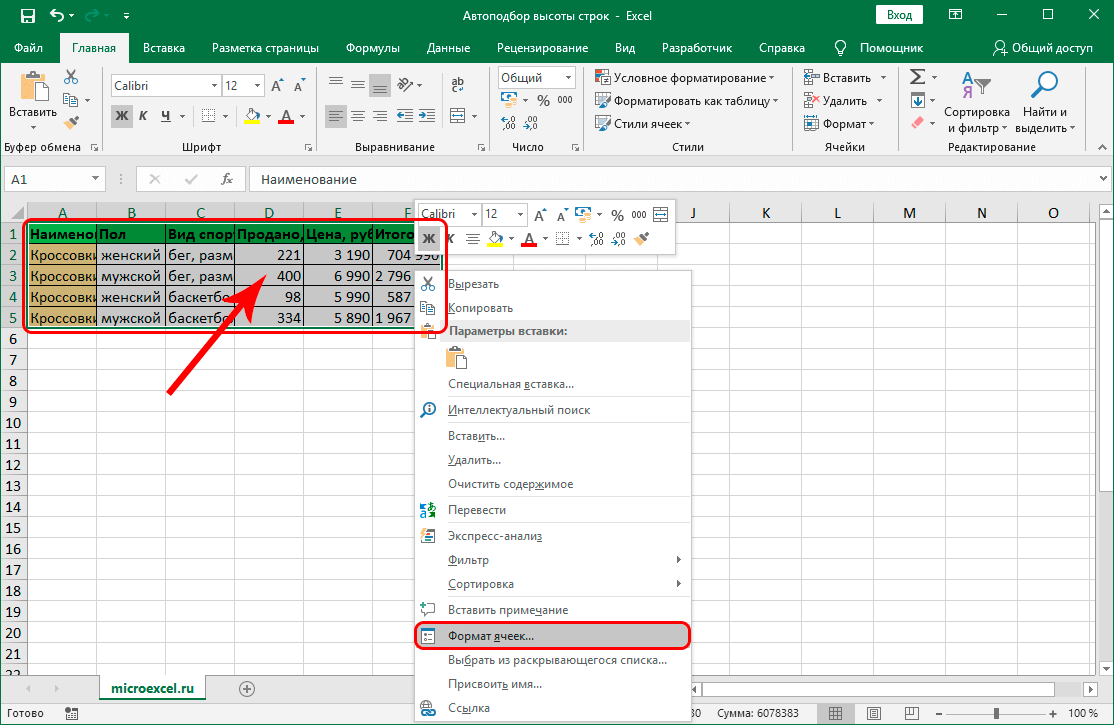
- ማሳያው ፎርማት ሴሎች የሚባል ሳጥን ያሳያል። ወደ "አሰላለፍ" ንዑስ ክፍል እንሸጋገራለን. የ "ማሳያ" ትዕዛዝ እገዳን እናገኛለን እና ከ "ጥቅል ጽሑፍ" መለኪያ ቀጥሎ ያለውን አመልካች ሳጥን አዘጋጅተናል. ሁሉንም ዘዴዎች ከጨረሱ በኋላ “እሺ” ን ጠቅ ያድርጉ ።
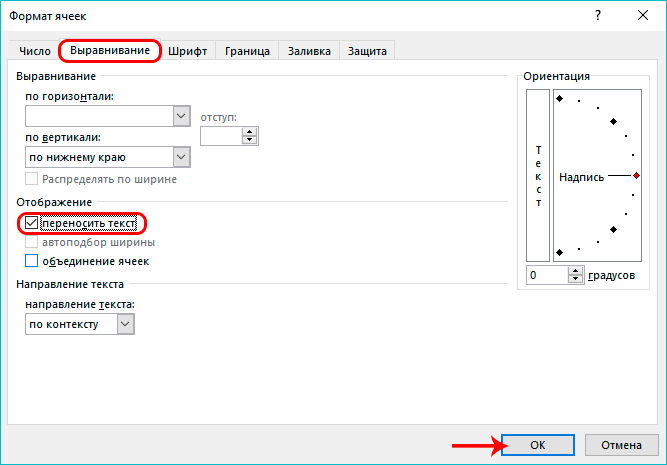
- ዝግጁ! ሁሉንም ሂደቶች ከፈጸሙ በኋላ, የተመረጡት ሴሎች ይዘት በውስጣቸው ሙሉ በሙሉ ታይቷል. የመስመሮቹ ቁመት በሴሎች ውስጥ ያሉት ሁሉም መረጃዎች ሙሉ በሙሉ እንዲታዩ በሚያስችል መንገድ ተለውጧል.

ትኩረት! በግዛቱ ውስጥ ባሉት ክልሎች ውስጥ የቃላት መጠቅለያ አለ ፣ ግን ውሂቡ አሁንም በሴሎች ውስጥ አይገጥምም ፣ ወይም በተቃራኒው ብዙ ባዶ ቦታ አለ። ይህንን ችግር እንዴት ማስተካከል እንደሚቻል ለመረዳት የሚከተሉትን ዘዴዎች ግምት ውስጥ ያስገቡ.
ዘዴ 2. ቁመቱን በማስተባበር ባር በኩል ማስተካከል
ዝርዝር መመሪያው እንደሚከተለው ነው።
- የአቀባዊውን አይነት አስተባባሪ ፓነል እናገኛለን እና በመስመሩ ቁጥር ላይ ጠቅ እናደርጋለን ፣ ለማስተካከል ያቀድነው አውቶማቲክ ቁመት። አንድ ረድፍ ከመረጡ በኋላ, ሙሉ በሙሉ ማድመቅ አለበት.
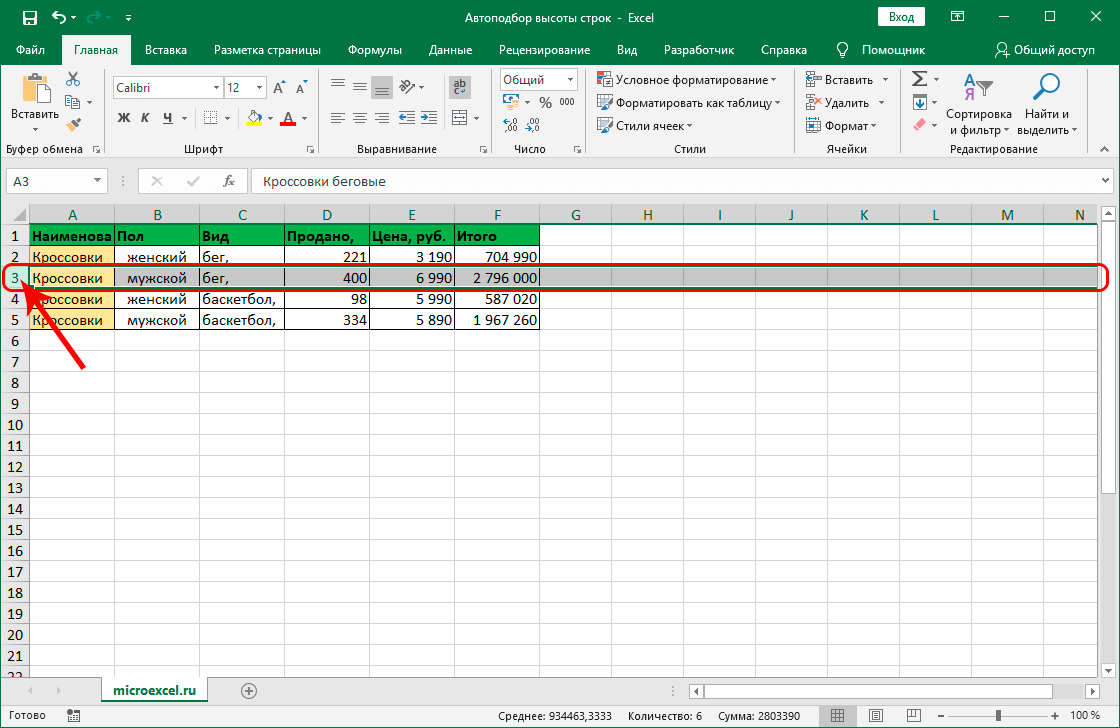
- የመዳፊት ጠቋሚውን ወደ የተመረጠው መስመር ግርጌ ያንቀሳቅሱት. ጠቋሚው ወደ ተቃራኒው አቅጣጫ የሚያመለክቱ ሁለት ቀስቶች መልክ ይኖረዋል. LMB ሁለት ጊዜ ይጫኑ።

- ዝግጁ! ይህንን አሰራር ካከናወኑ በኋላ የተመረጠው መስመር ቁመት በራስ-ሰር ተለወጠ ስለዚህም አሁን ሁሉም ሴሎች በውስጣቸው ያለውን መረጃ ማሟላት ይችሉ ነበር. የአምዶች ድንበሮች በምንም መልኩ አልተቀየሩም.
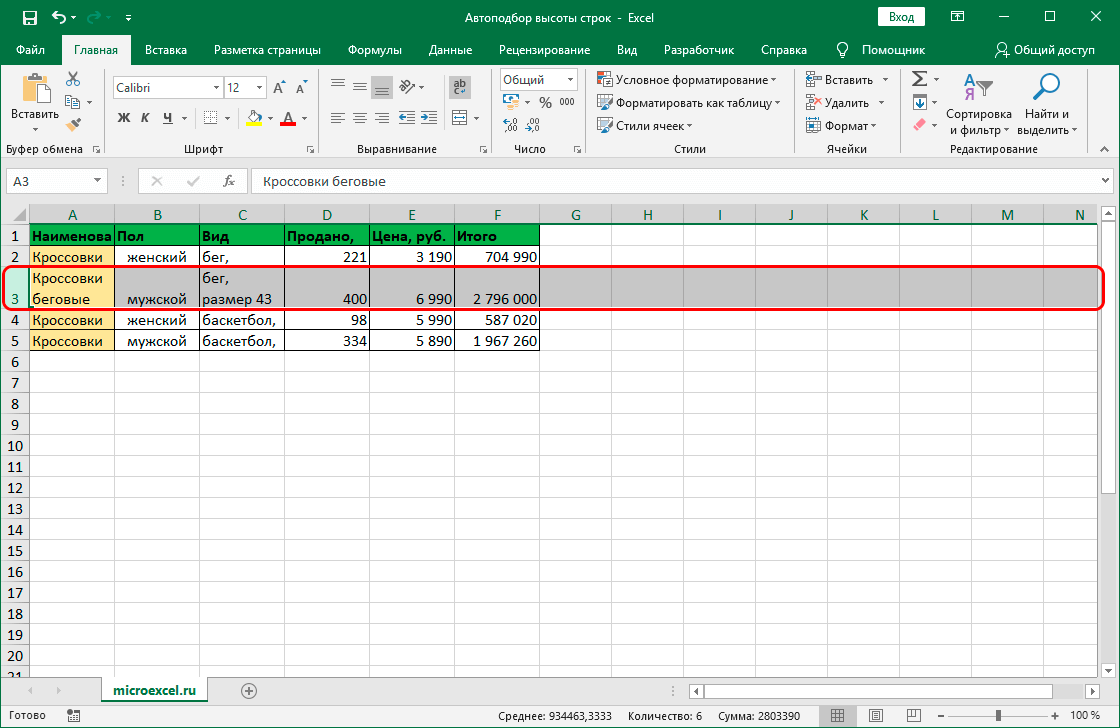
ዘዴ 3: ለብዙ ረድፎች አውቶማቲክ ቁመት
እያንዳንዱን የጠፍጣፋ መስመር ለመምረጥ ብዙ ጊዜ ስለሚወስድ ከላይ የተጠቀሰው ዘዴ ከፍተኛ መጠን ካለው መረጃ ጋር ሲሰራ ተስማሚ አይደለም. ብዙ ጊዜ የሚቆጥብ ሌላ ዘዴ አለ. ዝርዝር መመሪያው እንደሚከተለው ነው።
- እንደገና የአቀባዊውን አይነት መጋጠሚያ ፓነል እናገኛለን። አሁን አንድ መስመርን አንመርጥም, ነገር ግን ሁሉንም በአንድ ጊዜ, ለመለወጥ ያቀድነውን መጠን.
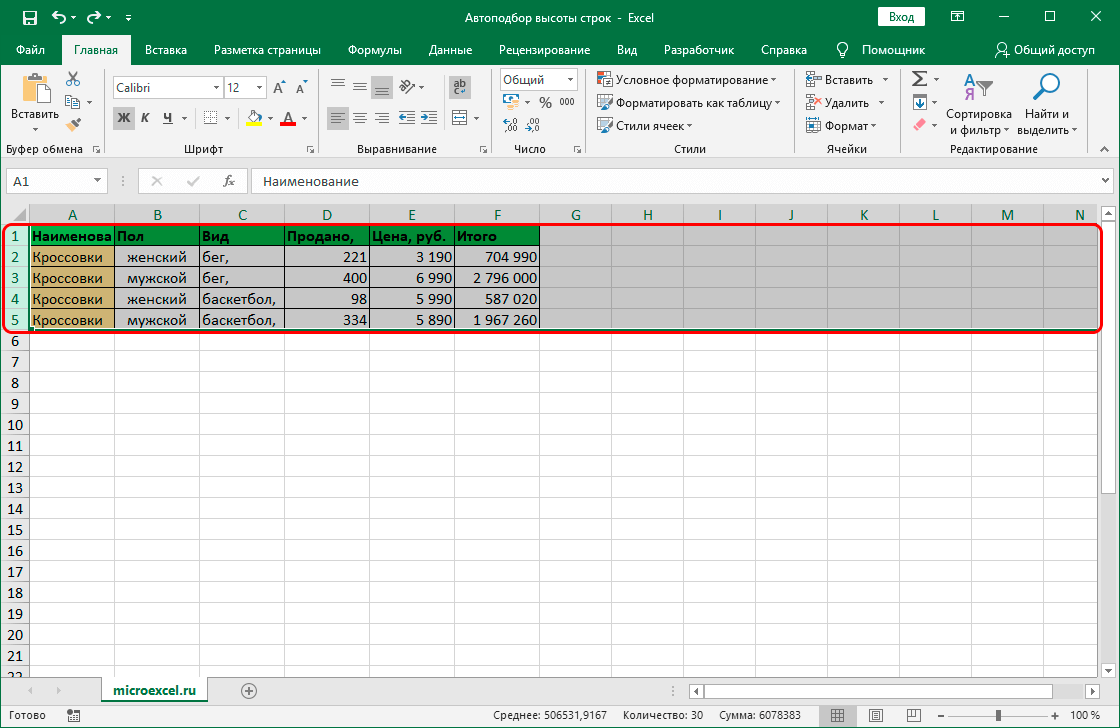
- ልክ እንደ ቀድሞው ስሪት፣ ጠቋሚው በተቃራኒ አቅጣጫ የሚጠቁሙ ሁለት ቀስቶችን እስኪመስል ድረስ በመስመር ቁጥሩ ላይ LMB ን ሁለቴ ጠቅ ያድርጉ። ይህ አሰራር ራስ-ሰር የከፍታ ምርጫን ተግባራዊ ለማድረግ ያስችልዎታል.

- ዝግጁ! ለእያንዳንዱ የተመረጠ ረድፍ ትክክለኛውን ቁመት እንተገብራለን, እና አሁን ሁሉም መረጃዎች በተመረጡት ሴሎች ውስጥ በትክክል ይታያሉ.

ዘዴ 4: በሪባን ላይ ያሉትን መሳሪያዎች ይጠቀሙ
የስርጭት ማቀነባበሪያው አብዛኛዎቹ ጠቃሚ ተግባራት በልዩ መሣሪያ ሪባን ላይ በይነገጹ አናት ላይ ይገኛሉ። ራስ-ሰር ቁመት ምርጫን ተግባራዊ ለማድረግ የሚያስችል ልዩ አካል እዚህ አለ. ዝርዝር መመሪያው እንደሚከተለው ነው።
- የቦታውን ምርጫ እናደርጋለን, ለማምረት ያቀድነውን ቁመት በራስ-ሰር ምርጫ እናደርጋለን.
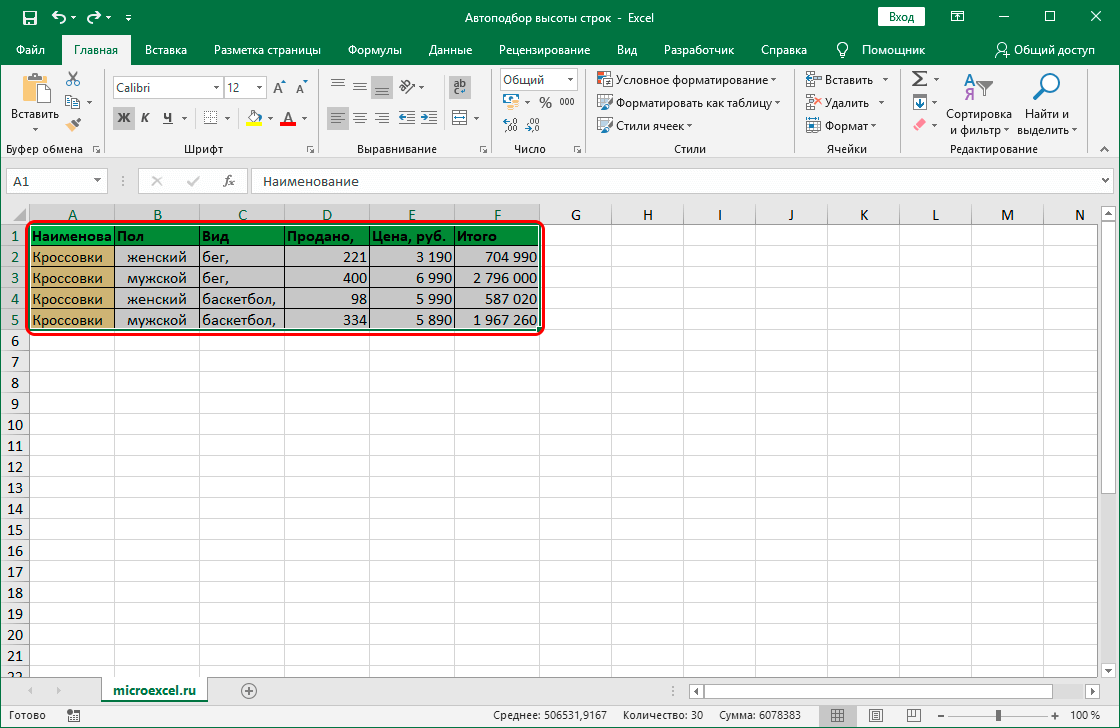
- በተመን ሉህ በይነገጽ አናት ላይ ወደሚገኘው "ቤት" ወደሚባለው ክፍል እንሸጋገራለን. የትዕዛዞቹን እገዳ "ሴሎች" እናገኛለን እና "ቅርጸት" የሚለውን አካል እንመርጣለን. በተቆልቋይ ዝርዝሩ ውስጥ "በራስ-አመጣጣኝ መስመር ቁመት" የሚለውን ቁልፍ ያግኙ እና በላዩ ላይ ጠቅ ያድርጉ.

- ዝግጁ! ለእያንዳንዱ የተመረጠ ረድፍ ትክክለኛውን ቁመት እንተገብራለን እና አሁን ሁሉም መረጃዎች በተመረጡት ሴሎች ውስጥ በትክክል ይታያሉ.
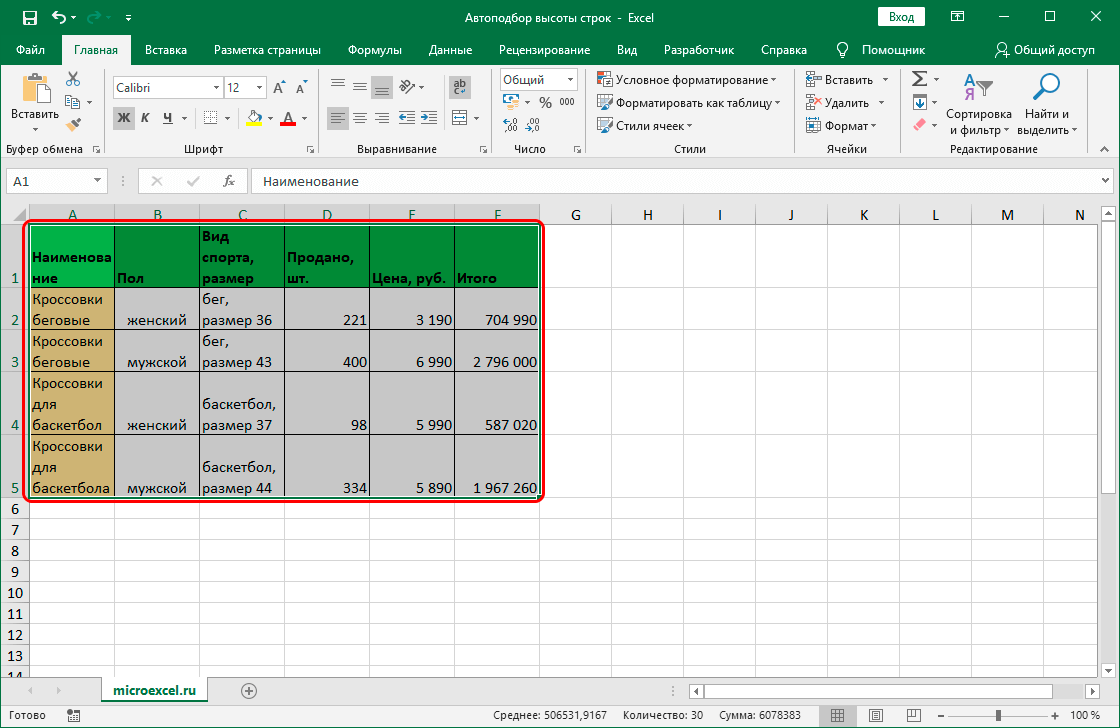
ዘዴ 5: ለተቀላቀሉ ሴሎች ቁመትን ያስተካክሉ
የመስመር ቁመቶችን አውቶማቲክ ምርጫን ለመተግበር የሚያስችል ልዩ ተግባር በተዋሃዱ አይነት ሴሎች ላይ ሊተገበር አይችልም. በማናቸውም ሁኔታ, ይህንን አሰራር ተግባራዊ ለማድረግ በተመን ሉህ ውስጥ ተጨማሪ ባህሪያት አሉ.
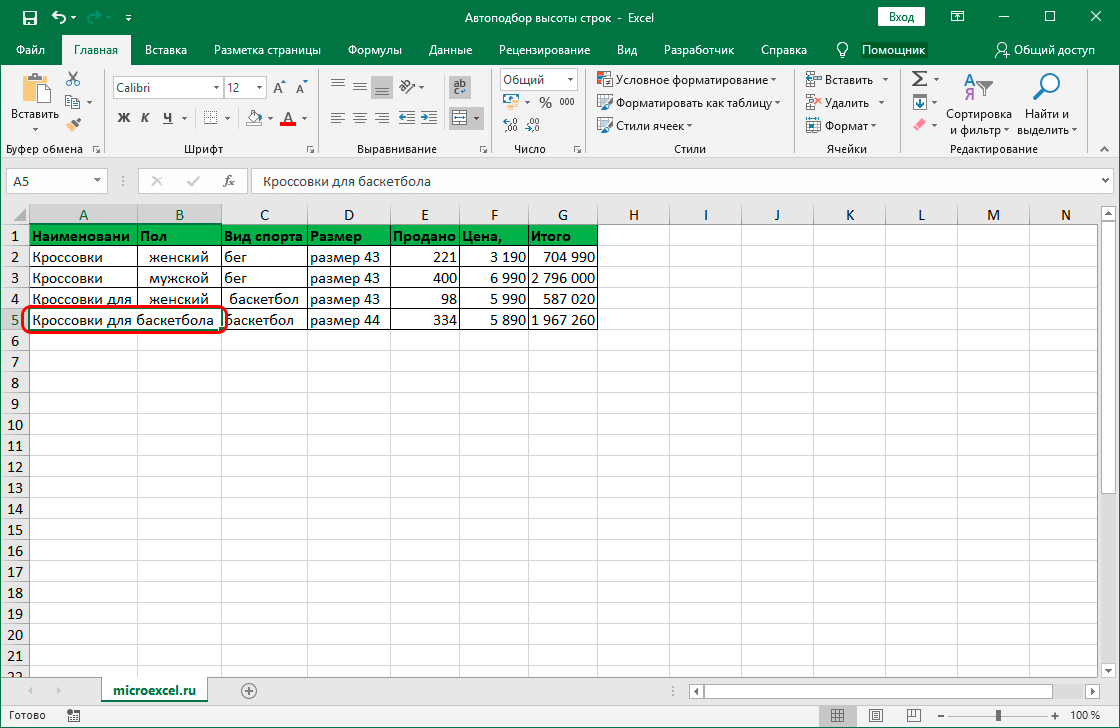
የዚህ ዘዴ ትርጉም ሴሎችን የማዋሃድ ሂደቱን አንፈጽምም, ነገር ግን በቀላሉ የማገናኘት ሴሎችን መልክ እናደርጋለን, ይህም አውቶማቲክ ምርጫን ተግባራዊ ለማድረግ ያስችለናል. ዝርዝር መመሪያው እንደሚከተለው ነው።
- መጀመሪያ ላይ የማዋሃድ ሂደቱን ለማከናወን የምንፈልጋቸውን ሴሎች እንመርጣለን.
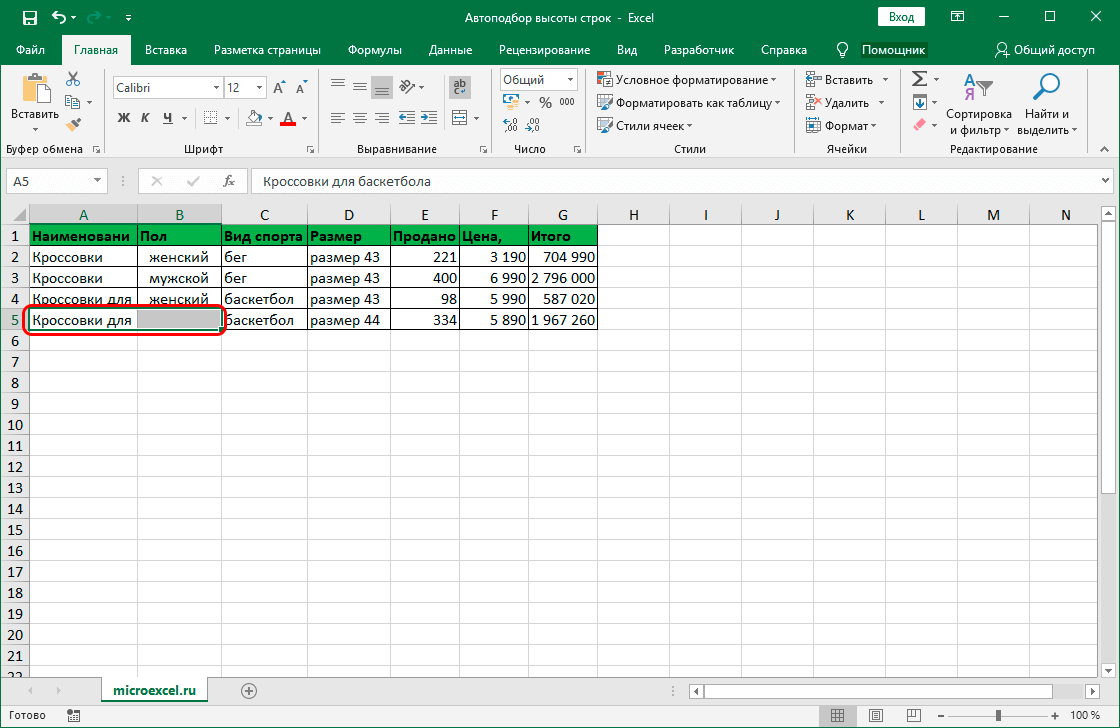
- በተመረጠው ቦታ ላይ በቀኝ ጠቅ ያድርጉ. የአውድ ምናሌው በማያ ገጹ ላይ ይታያል. “ሴሎች ቅርጸት…” የሚባል ንጥረ ነገር እናገኛለን እና በLMB ጠቅ ያድርጉት።
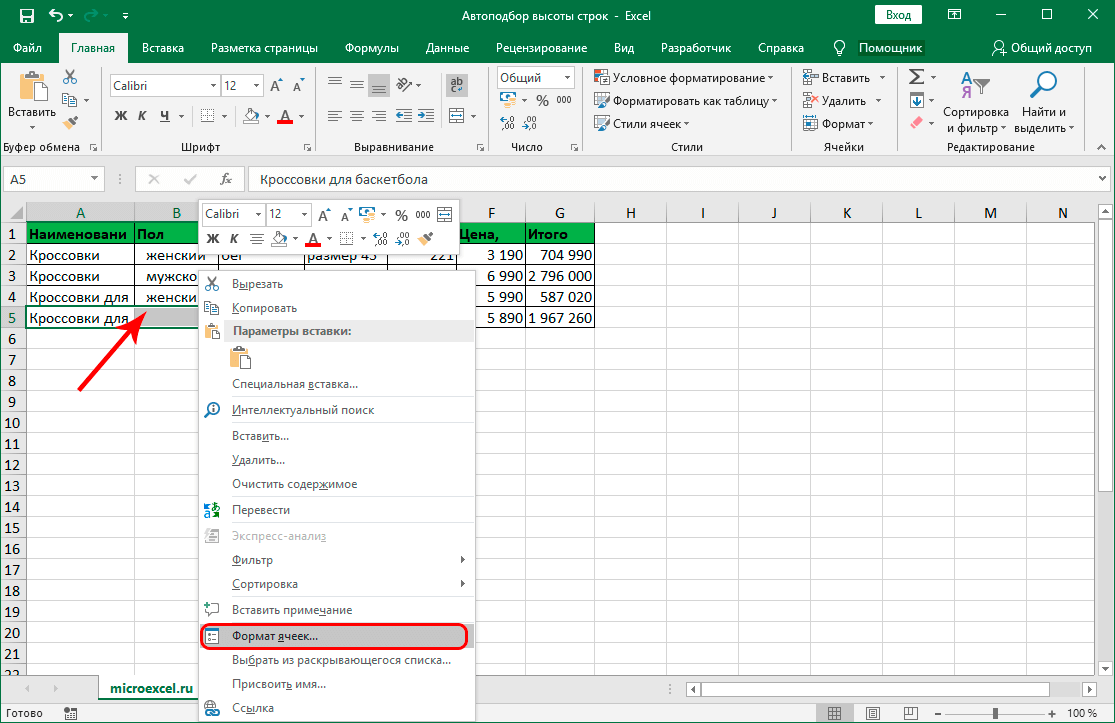
- የቅርጸት ሴሎች መስኮት በማሳያው ላይ ታየ. ወደ "ማስተካከያ" ክፍል ይሂዱ. የመጀመሪያውን ዝርዝር ዘርጋ እና “የተማከለ ምርጫ” በሚለው ጽሑፍ ላይ ጠቅ ያድርጉ። ሁሉንም ዘዴዎች ከጨረሱ በኋላ “እሺ” ን ጠቅ ያድርጉ ።
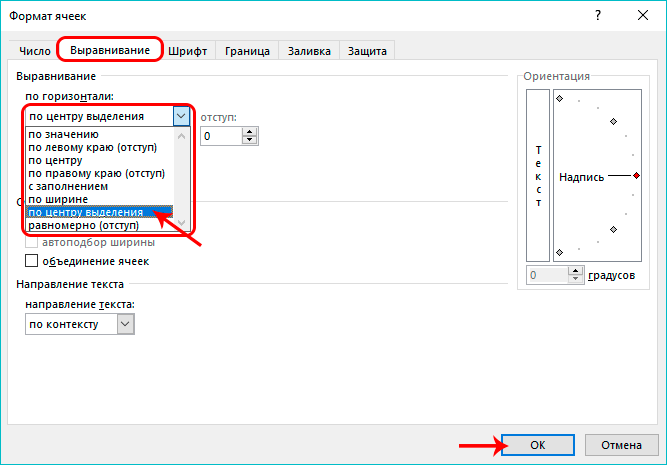
- በመጀመሪያው ሕዋስ ውስጥ ያለው መረጃ በተመረጡት ሴሎች መሃል ላይ ይታያል. ምንም አይነት ውህደት እንዳልተፈጠረ ልብ ሊባል ይገባል. እኛ አሁን የፈጠርነው የአንድነት መልክ ነው።
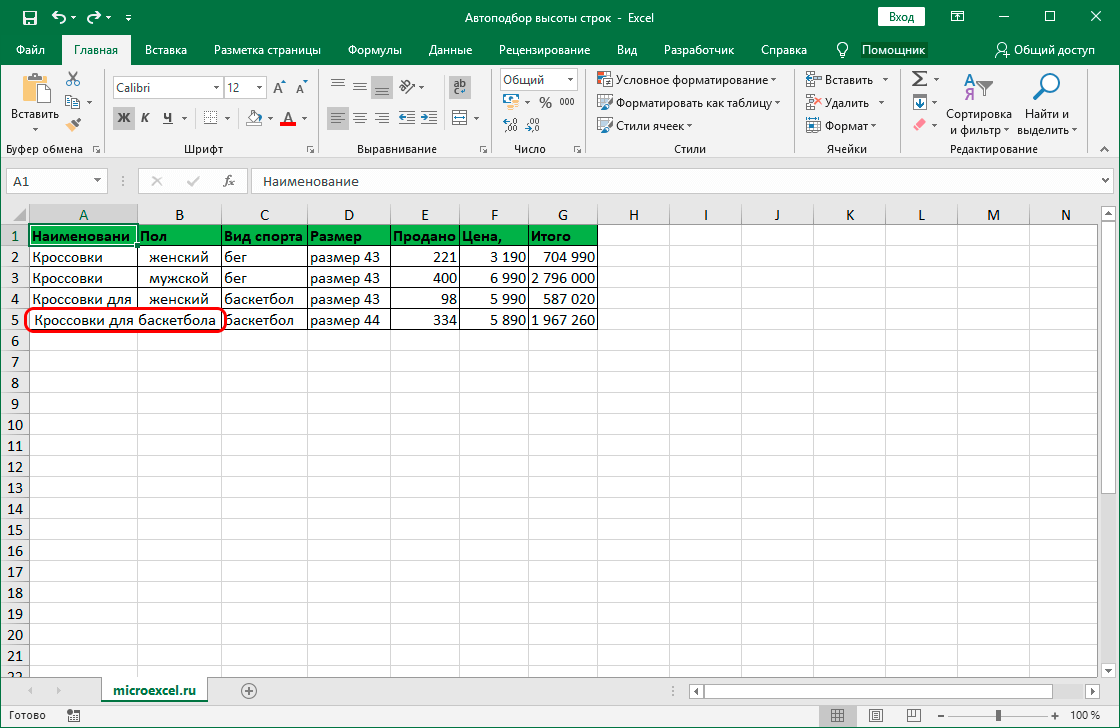
- በመጨረሻው ደረጃ, ከላይ ከተገለጹት ዘዴዎች ውስጥ አንዱን በመጠቀም የመስመሩን ቁመት በራስ-ሰር የመምረጥ ተግባርን እንጠቀማለን.
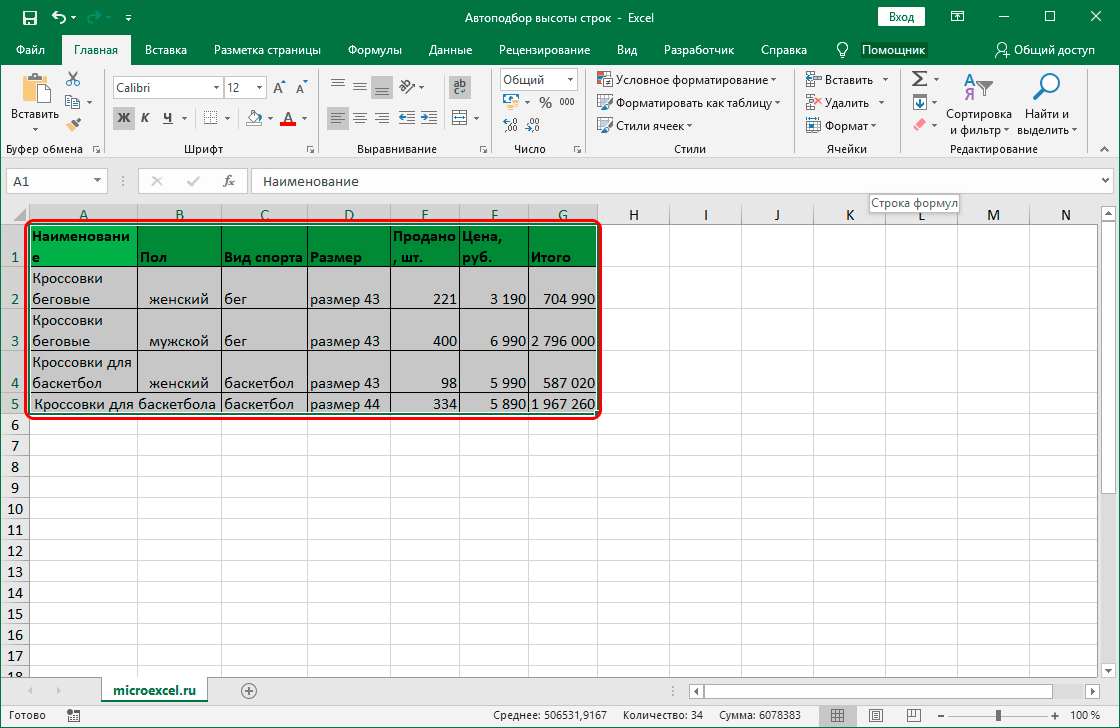
- ዝግጁ! ለእያንዳንዱ የተመረጠ ረድፍ ትክክለኛውን ቁመት እንተገብራለን, እና አሁን ሁሉም መረጃዎች በተመረጡት ሴሎች ውስጥ በትክክል ይታያሉ.
ልብ ሊባል የሚገባው ነው! እያንዳንዱ የድርጊት ስልተ ቀመር ለሁለቱም የ Excel ተመን ሉህ ፕሮሰሰር እና የቅርብ ጊዜ ስሪቶች ፍጹም ነው።
በመስመሩ ቁመት በራስ-ሰር ምርጫ ላይ የተገኘውን እውቀት ተግባራዊ የምናደርግበትን ትንሽ ምሳሌ እንመልከት። ለምሳሌ ፣ የሚከተለው ሠንጠረዥ አለን ፣ ይህም በስራ ሉህ ላይ ወደ ትክክለኛው ማሳያ ማምጣት አለብን።
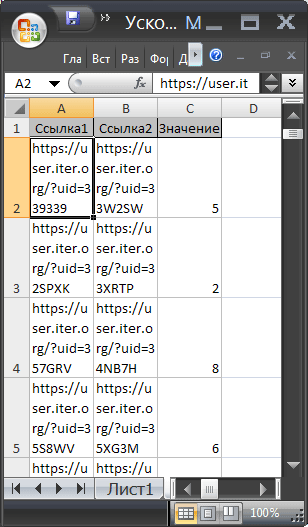
ግባችን በአንድ መስመር ውስጥ ትክክለኛውን የውሂብ ማሳያ በአንድ ሳህን ውስጥ መተግበር። ዝርዝር መመሪያው እንደሚከተለው ነው።
- በቁልፍ ሰሌዳው "CTRL + A" ላይ ያለውን የቁልፍ ጥምር በመጠቀም ሁሉንም ዋጋዎች እንመርጣለን.
- ውሂቡ አሁን በአንድ መስመር እንዲታይ የመስመሩ ቁመት ተለውጧል። አንዳንድ መረጃዎች አይታዩም። ሁሉም መረጃዎች በስራ ወረቀቱ ላይ ሙሉ በሙሉ እንዲታዩ ማድረግ አለብን.
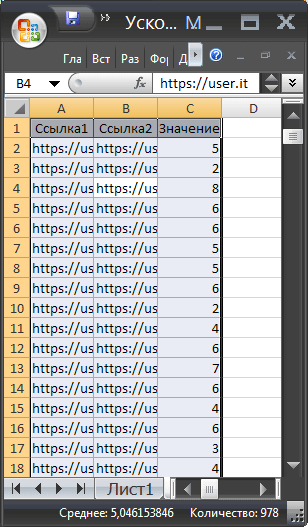
- አምዶችን A, B እና C እንመርጣለን.
- የመዳፊት ጠቋሚውን ወደ አምዶች A እና B ክፍል ያንቀሳቅሱ እና LMB ን ሁለቴ ጠቅ ያድርጉ።
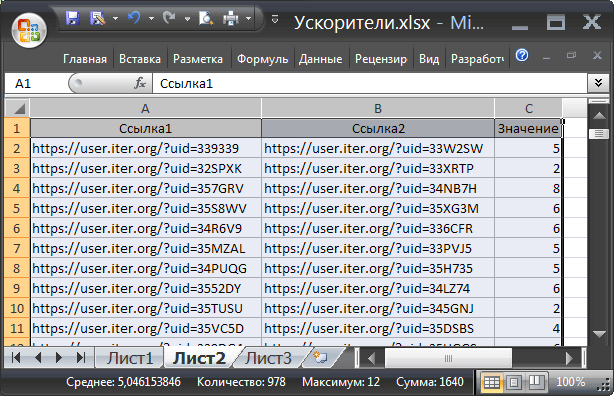
- ዝግጁ! ዓላማው ተጠናቀቀ። አሁን በስራ ሉህ ሕዋሳት ውስጥ የሚገኙት ሁሉም መረጃዎች በትክክል ይታያሉ.
ትክክለኛውን የመስመር ቁመት እንዴት ማዘጋጀት ይቻላል?
ብዙውን ጊዜ የ Excel ተመን ሉህ ተጠቃሚዎች ከማንኛውም የሰንጠረዥ መረጃ ጋር ሲሰሩ ትክክለኛውን የመስመር ቁመት ማዘጋጀት አስፈላጊ በሚሆንበት ሁኔታ ያጋጥሟቸዋል. ዝርዝር መመሪያው እንደሚከተለው ነው።
- በቀመር ሉህ ሉህ ላይ, አስፈላጊዎቹን መስመሮች በግራ መዳፊት አዘራር እንመርጣለን, ትክክለኛውን ቁመት ለማዘጋጀት ያቀድነው.
- በተመረጠው የሥራ ቦታ ላይ በቀኝ ጠቅ ያድርጉ።
- ትንሽ የአውድ ምናሌ በማያ ገጹ ላይ ታይቷል። "ረድፍ ቁመት" የሚባል ንጥረ ነገር እናገኛለን እና በኤልኤምቢ ጠቅ ያድርጉት።
- በስክሪኑ ላይ "የረድፍ ቁመት" የሚባል መስኮት ታየ. በግቤት መስኩ ውስጥ በነጥቦች ውስጥ በሚያስፈልገን የመስመር ቁመት ውስጥ እንነዳለን. ሶስት ነጥቦች - በግምት አንድ ሚሊሜትር.
- ሁሉንም ማጭበርበሮች ከፈጸሙ በኋላ በመስኮቱ ግርጌ ላይ የሚገኘውን “እሺ” ቁልፍን ጠቅ ያድርጉ።

- ዝግጁ! በኤክሴል የተመን ሉህ ውስጥ የመስመሩን ትክክለኛ ቁመት የሚያመለክት ፍንጭ ተግባራዊ አድርገናል።
አስታውሱ! የነባሪ መስመር ቁመት 12.75 ፒክስል ነው።
የመስመሩን ቁመት በራስ-መገጣጠም በማይቻልበት ጊዜ
ከላይ ያሉት ሁሉም ዘዴዎች የመስመሩን ቁመት በራስ-ሰር ለመምረጥ የማይፈቅዱ ከሆነ ደስ የማይሉ ሁኔታዎች አሉ. ብዙውን ጊዜ, የተግባሩ ትክክለኛ ያልሆነ አሠራር ምክንያት ተጠቃሚው በርካታ ሴሎችን አንድ ላይ በማዋሃዱ ነው.
ራስ-ሰር የረድፍ ቁመት በተዋሃዱ ህዋሶች ላይ እንደማይተገበር ያስታውሱ። ሴሎችን በማጣመር ሁኔታ, በተናጥል የተሻሉ መለኪያዎችን ለመምረጥ ሂደቱን ማከናወን አስፈላጊ ይሆናል. ይህንን ችግር ለመፍታት ሁለት አማራጮች አሉ-
- LMB በመያዝ የድንበሮችን በእጅ መዘርጋት።
- ትክክለኛውን የስፌት ቁመት ተግባር ተጠቀም።
በማንኛውም ሁኔታ የሕዋስ ውህደትን አለመጠቀም የበለጠ ተገቢ ነው, ነገር ግን የግንኙነቱን "ታይነት" ተግባራዊ ማድረግ. ይህ በተመን ሉህ ኤክሴል ውስጥ የመስመር ቁመትን በራስ-ሰር እንዲመርጡ ያስችልዎታል።
መደምደሚያ
እንደምናየው, በ Excel ተመን ሉህ ፕሮሰሰር ውስጥ አውቶማቲክ የከፍታ ምርጫ ሂደትን ለመተግበር በርካታ የተለያዩ ዘዴዎች አሉ. ለእያንዳንዱ መስመር ቁመቱን ለብቻው እንዲያዘጋጁ የሚያስችልዎ አማራጭ በትንሽ መጠን ውሂብ ለመስራት በጣም ጥሩ ነው. ከትላልቅ ጠረጴዛዎች ጋር ለመስራት ለሌሎች ዘዴዎች ትኩረት መስጠት አለብዎት. ብዙ ቁጥር ያላቸው ራስ-ሰር የመምረጫ ዘዴዎች እያንዳንዱ ተጠቃሚ ለራሳቸው የበለጠ ምቹ አማራጭን እንዲመርጡ ያስችላቸዋል.